Si tienes más de un Mac, es probable que quieras tener acceso a los mismos documentos, carpetas y archivos en todos los dispositivos. Muchas veces pasa que los archivos que necesitas acceder en casa — ya sea por las noches o los fines de semana — son los mismos que tienes en el trabajo. Tener acceso a la versión más actualizada de cada documento no sólo es cómodo, es esencial. En este artículo veremos las formas más efectivas de sincronizar tus Macs.
¿Puedo sincronizar archivos entre dos Macs?
Sí, por suerte, puedes hacerlo. Las herramientas integradas de Apple, como iCloud Drive y AirDrop, facilitan la sincronización de archivos, lo cual significa que no necesariamente tienes que usar servicios de terceros como Dropbox o Google Drive. Sin embargo, para poder garantizar un proceso fluido y sin errores técnicos, es primordial que ambos Mac tengan instaladas las últimas versiones de macOS y de las apps.
La forma de sincronizar los archivos depende del servicio que uses para ello. Por ejemplo, es posible que uses Microsoft Office 365 o Google Docs para colaborar con tus compañeros del trabajo. Por lo tanto, la sincronización de archivos no requiere el uso de funciones nativas de Apple.
Sin embargo, si quieres transferir archivos o carpetas y mantenerlos actualizados en ambos Macs, te mostramos varias cosas que puedes probar.

Cómo sincronizar dos Mac
Sincronizar archivos entre dos Macs
Por suerte, sincronizar archivos entre dos Macs es algo bastante sencillo.
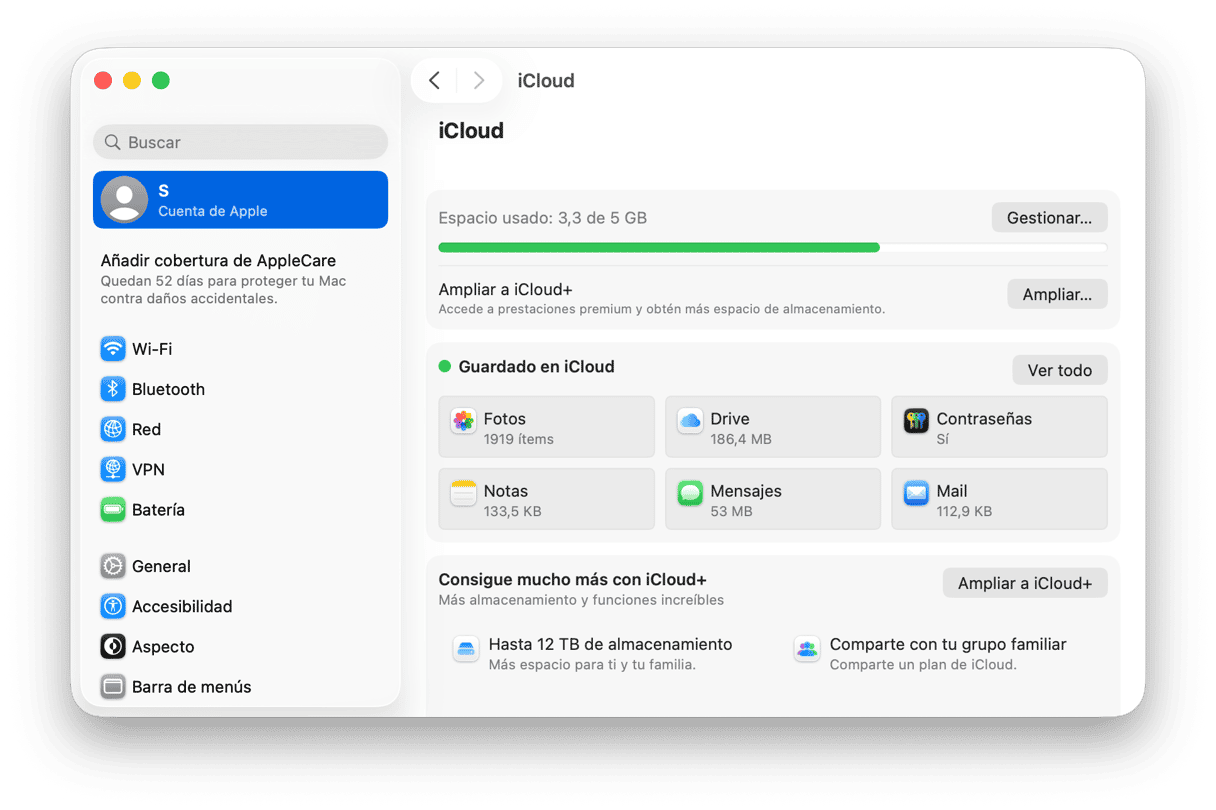
iCloud es una forma sencilla de mantener tus dispositivos, sincronizados, ya sea un MacBook, un iPhone o un iPad. Si has iniciadp sesión en la misma cuenta de Apple en ambos ordenadores, al guardar un archivo en uno de ellos este se guarda automáticamente en el otro — lo cual garantiza que siempre tengas a mano la última versión del archivo. Pero recuerda, al eliminar un archivo en un ordenador también lo eliminas en el otro.
Cómo configurar iCloud en tu Mac:
- Abre el menú Apple y selecciona Ajustes del Sistema.
- Si no has iniciado sesión en tu cuenta de iCloud, haz clic en Iniciar sesión en la parte superior de la barra lateral.
- Ve a Drive y activa iCloud Drive.
- Activa la opción Carpetas de Escritorio y Documentos para sincronizar estas carpetas con iCloud.
Si no te queda espacio de almacenamiento en la nube o iCloud no es una opción en tu caso, una excelente alternativa para transferir archivos entre tus Mac es compartirlos. Puedes compartir todo lo hay en tu sistema o seleccionar las carpetas específicas que quieres compartir.
Para configurar el uso compartido de archivos:
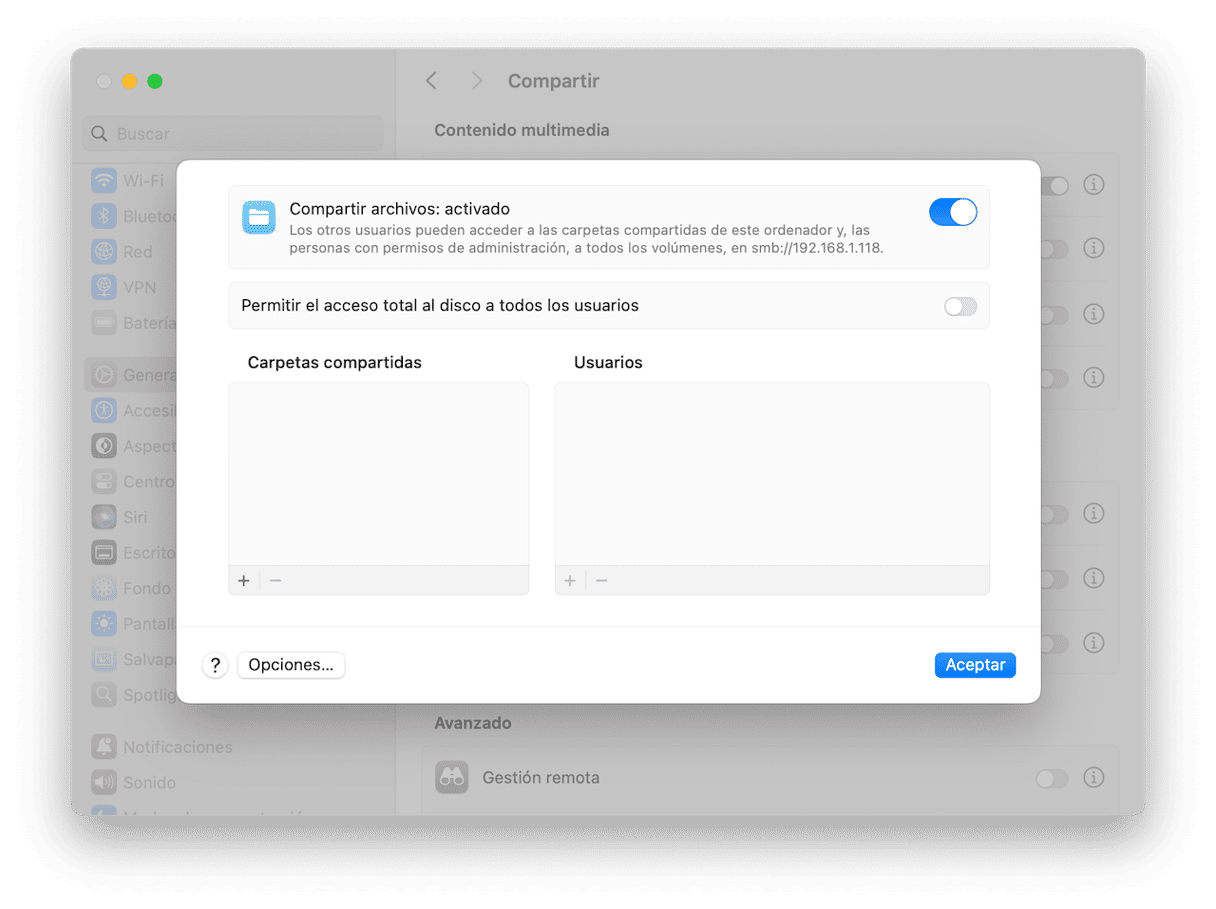
- Ve a Ajustes del Sistema > General > Compartir.
- Haz clic en el botón de "i" junto a Compartir archivos y activa el interruptor. Si quieres compartir todo lo hay en tu Mac, permite el acceso completo al disco.
- Para compartir solo una carpeta específica, haz clic en "+", selecciona la carpeta y haz clic en Abrir.
- Selecciona la carpeta en la lista de Carpetas compartidas y haz clic en "+". Ahora puedes compartir esta carpeta con alguien que tengas en Usuarios y grupos o con tus Contactos.
- Puede ajustar los permisos de acceso haciendo clic en el menú emergente junto a cada usuario y seleccionando Lectura y escritura, Solo lectura o Solo escritura (Buzón de entrega).
Ordena y organiza tus archivos grandes y antiguos
Antes de sincronizar todos tus archivos, es una buena idea primero ordenar tu Mac. A medida que usas el Mac, puedes llegar a acumular muchos archivos olvidados que malgastan espacio, por lo que si haces una limpieza de disco de forma regular no solo podrás liberar espacio en tu Mac, sino que también optimizar tu almacenamiento de iCloud.
Con CleanMyMac puedes encontrar y eliminar los archivos grandes innecesarios fácilmente, garantizando que solo transfieras los archivos importantes. La app cuenta con muchas funciones para limpiar y optimizar tu Mac, y el módulo Mis estorbos es especialmente útil para organizar tu unidad de almacenamiento.
Sigue estos pasos para optimizar el espacio en tu Mac:
- Consigue tu prueba gratuita de CleanMyMac.
- Abre la app y haz clic en Mis estorbos. El módulo escaneará tu sistema en busca de archivos grandes, duplicados y otros archivos no deseados.
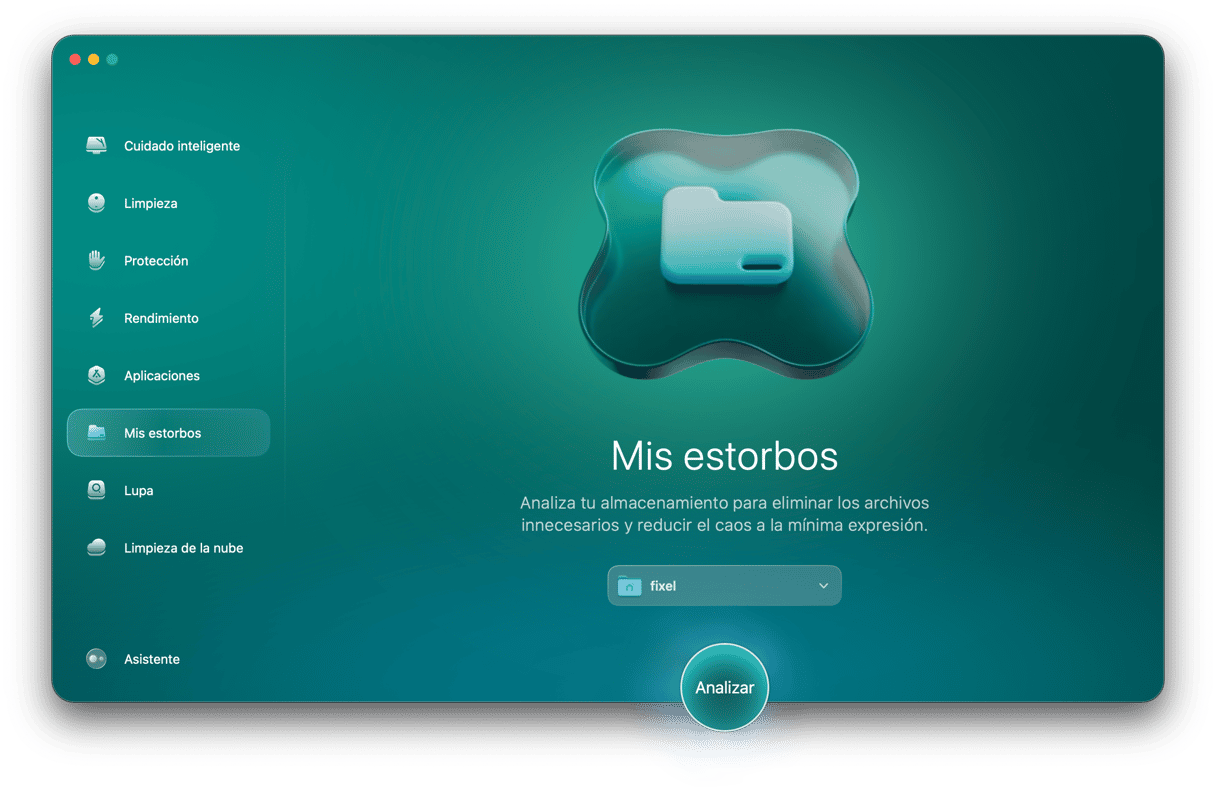
- Haz clic en Analizar para que CleanMyMac analice los archivos.
- Cuando el análisis finalice, haz clic en Revisar todos los archivos.
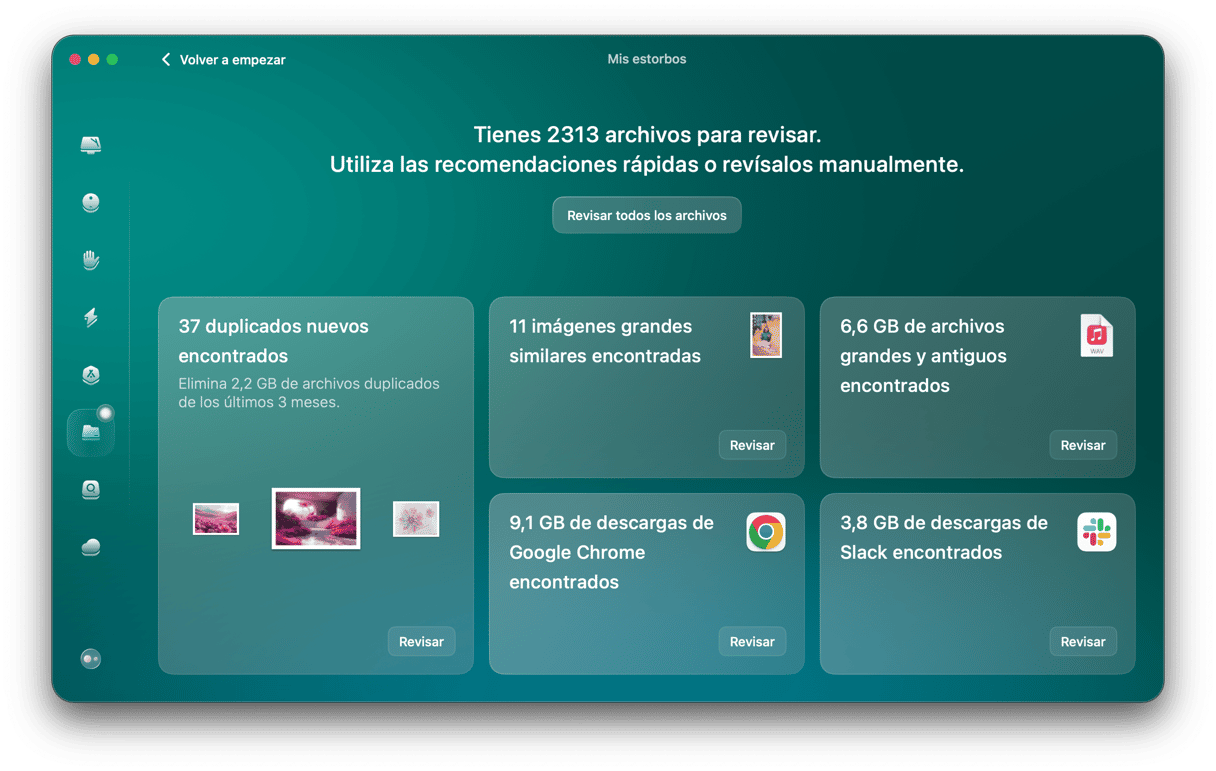
- Marca la casilla junto a los archivos que quieres eliminar y haz clic en Eliminar para liberar espacio.
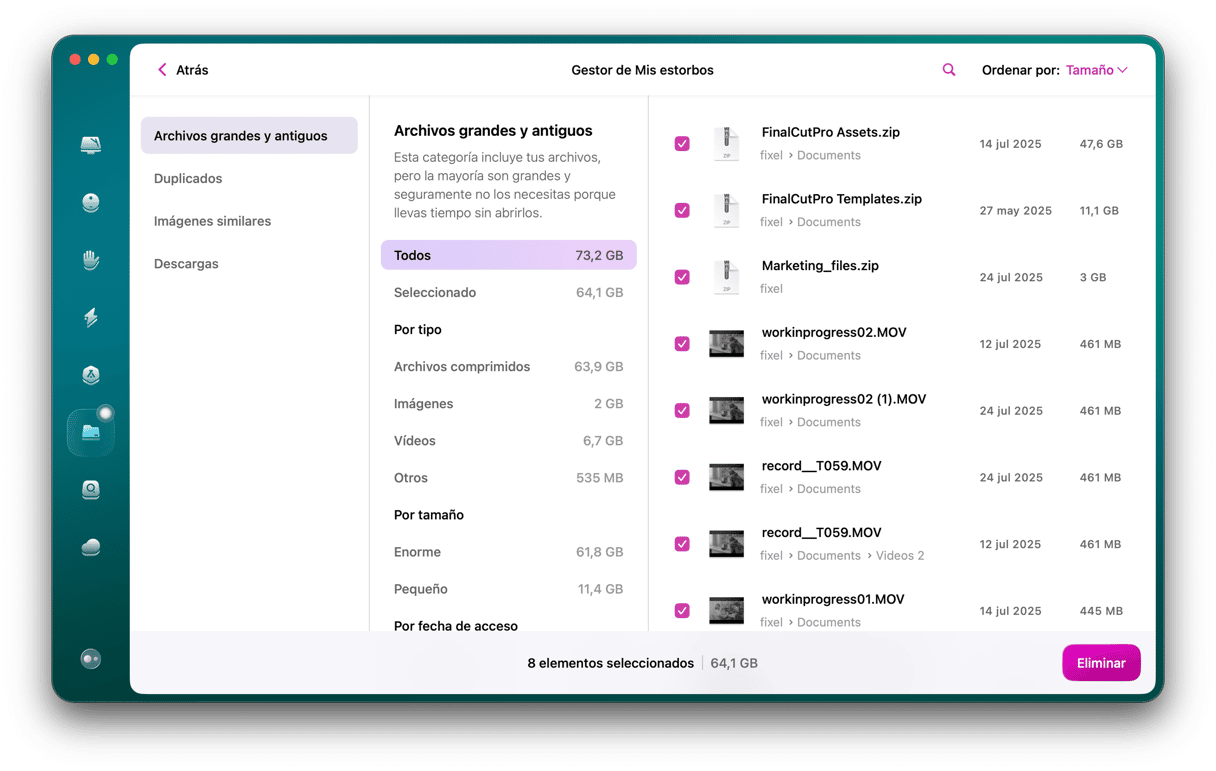
CleanMyMac solo elimina lo que hayas seleccionado, manteniendo tus datos importantes intactos.
Transferir los archivos usando el Asistente de migración
Si quieres transferir tus datos de un Mac a otro, el Asistente de Migración podría ser la mejor opción disponible. Esta app integrada en macOS está creada específicamente para migrar las apps, archivos, cuentas y ajustes de un Mac al otro. Antes de abrir la app y comenzar la transferencia, asegúrate de que ambos Mac estén completamente preparados:
- Asegúrate de ambos ordenadores están actualizados a la última versión
- Activa el Wi-Fi en ambos Mac y ponlos cerca uno del otro
- Desactiva el antivirus, el firewall y la VPN si la usas
Configura el Asistente de Migración en tu nuevo Mac:
- Presiona Comando-Espacio, escribe Asistente de migración y ábrelo.
- Haz clic en Continuar y luego escribe la contraseña cuando se te pida.

- Selecciona el modo de transferir los archivos y haz clic en Continuar.
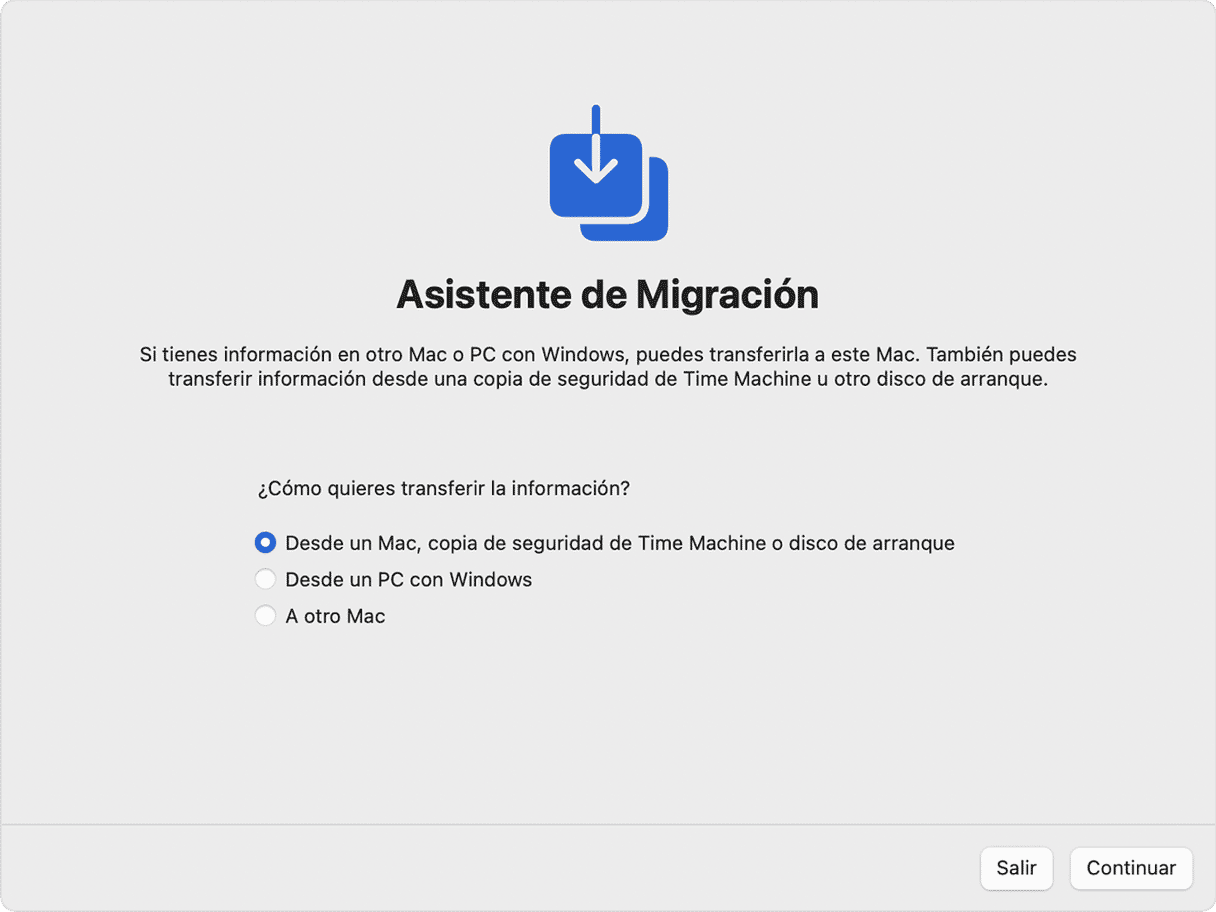
- Ahora, selecciona el otro Mac, haz clic en Continuar y selecciona las categorías de archivos que quieres transferir. Sigue las instrucciones que aparecen en pantalla para continuar.
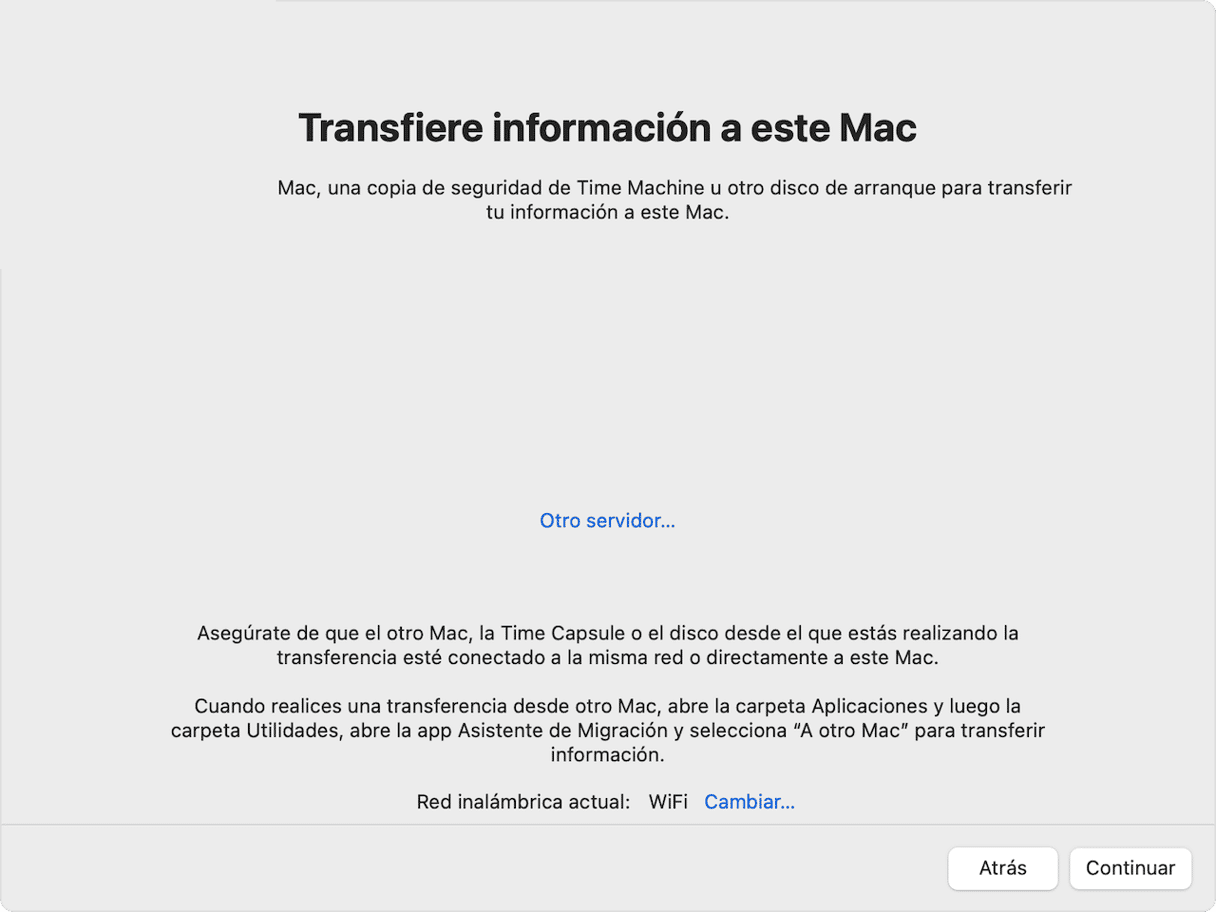
En tu otro Mac:
- Abre el Asistente de Migración.
- Selecciona la opción para transferir información a otro Mac.
- Cuando uno de tus Mac esté conectado al otro, verás el código de seguridad en ambos ordenadores — asegúrate de que sea el mismo.
La transferencia puede tardar varias horas si hay muchos archivos a transferir y no podrás usar tu Mac durante el proceso, por lo que tenlo en cuenta antes de hacer la transferencia.
Transferir los archivos desde el almacenamiento en la nube a tu Mac
Al almacenar los archivos en iCloud puedes acceder a ellos desde cualquier dispositivo en cualquier momento. Si necesitas algún documento, foto o archivo en cualquiera de tus Mac, puedes descargarlos fácilmente iniciando sesión en tu cuenta de iCloud. Te explicamos cómo hacerlo:
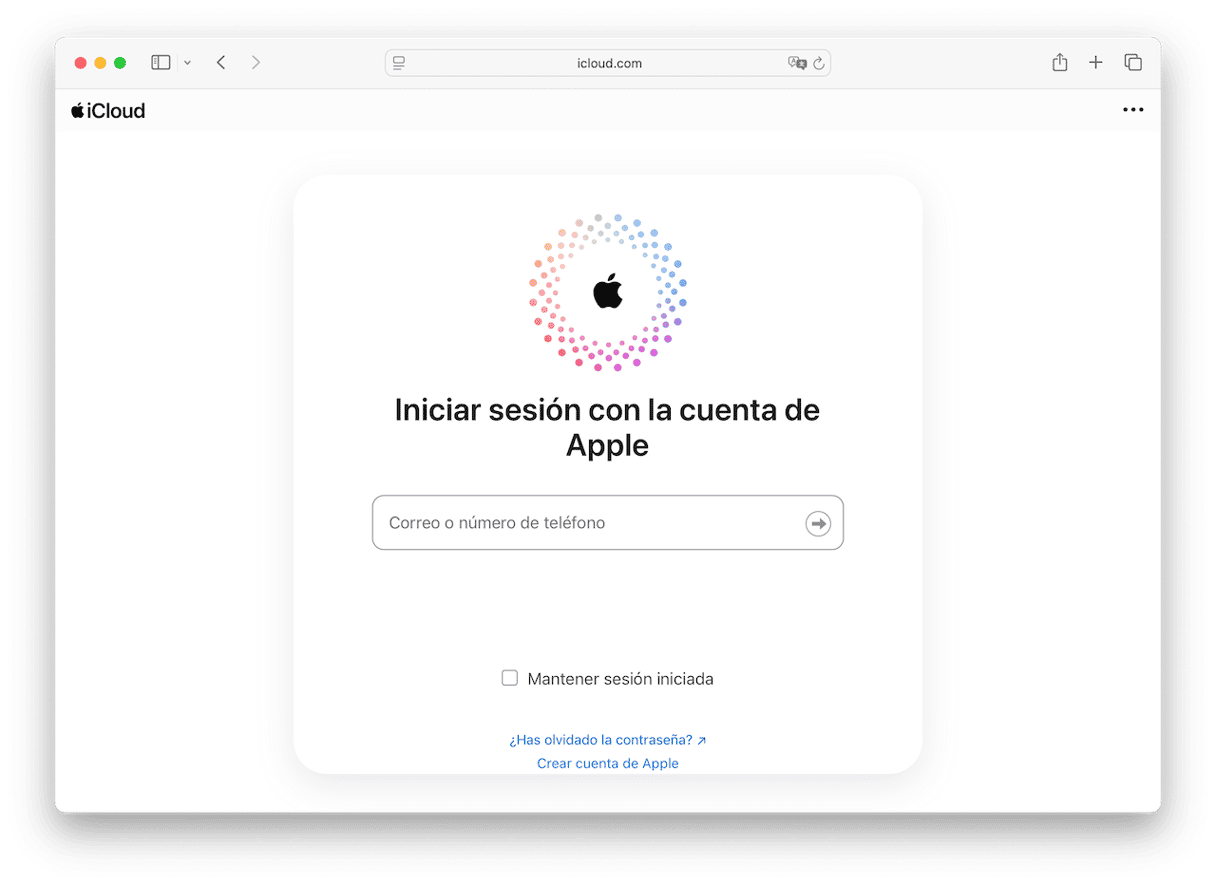
- Ve a iCloud.com y haz clic en Iniciar sesión.
- Escribe tu correo electrónico o número de teléfono e inicia sesión con tu contraseña o Passkey.
- Ve a tu iCloud Drive y selecciona los archivos que quieres descargar a tu Mac. Haz clic en el botón Descargar para descargar una copia de tus archivos de forma local.
Esto descargará una copia de tus archivos en tu Mac. Siempre podrás acceder a estos archivos en iCloud.
Para descargar tus fotos y vídeos:
- Haz clic en Fotos.
- Selecciona lo que quieres descargar.
- Haz clic en el botón Descargar.
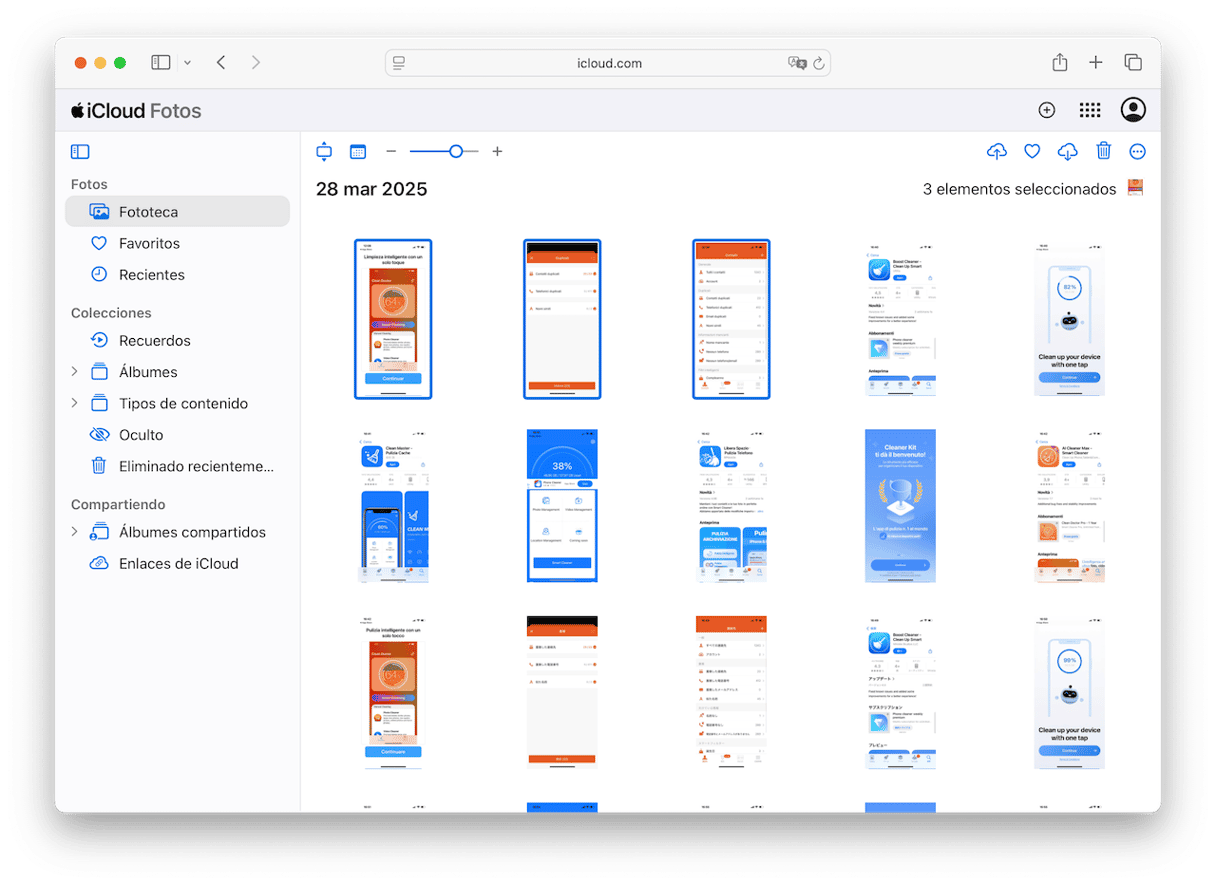
Transferir archivos desde otros servicios de almacenamiento en la nube es igual de fácil. Por ejemplo, si usas Google Drive:
- Ve a drive.google.com, selecciona los archivos que quieres descargar (mantén presionada la tecla Comando y haz clic sobre los archivos para seleccionarlos), haz clic derecho y selecciona Descargar.
Sincronizar marcadores entre dos Mac
Puedes sincronizar tus marcadores, tu lista de lectura y tus pestañas abiertas que tengas abiertas en Safari en todos tus Mac. Así es como puedes hacerlo.
Para Safari:
- Ve a Ajustes del Sistema y haz clic en tu nombre.
- Haz clic en iCloud.
- En Guardado en iCloud, haz clic en Ver todo y activa Safari.
Una vez que lo tengas activado, cualquier cambio que hagas — como guardar un sitio como en los marcadores o abrir una nueva pestaña — se reflejará automáticamente en todos tus dispositivos en los que tengas iniciada sesión con la misma cuenta de iCloud.
Para Chrome:
- Ve a
chrome://settings/ - Haz clic en Sincronización y servicios de Google.
- Haz clic en Activar sincronización, selecciona lo que quieres sincronizar y confirma la acción.
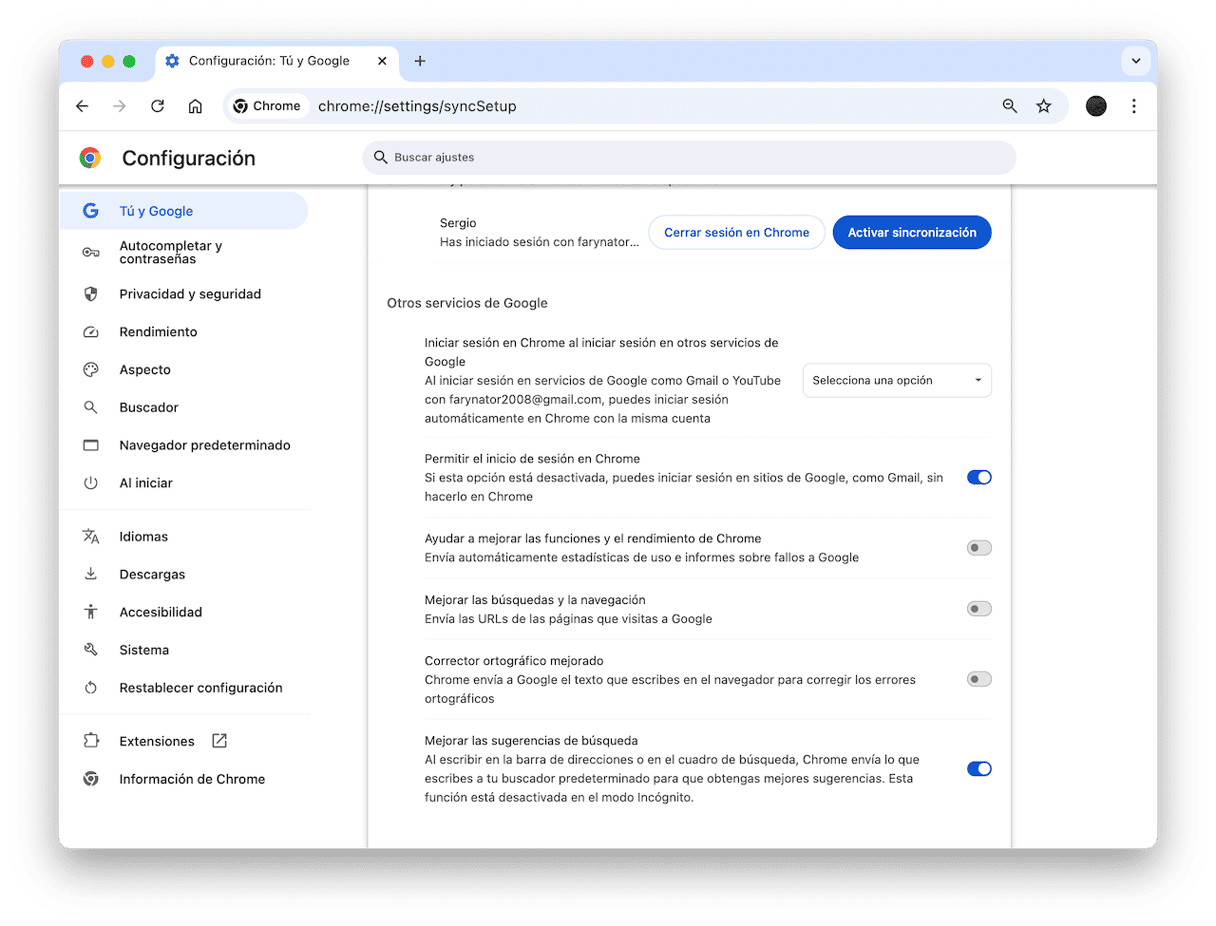
Usa AirDrop para compartir archivos entre los dispositivos de Apple
AirDrop te permite transferir fotos, videos y archivos entre tus dispositivos sin usar una conexión a Internet. Esto lo convierte en una opción excelente si a veces usas tu Mac sin conexión, ya que te permite hacer transferencias de archivos incluso sin estar conectado a internet.
Ten en cuenta que AirDrop no deja sincronizar archivos. Es decir, cualquier cambio que hagas en un documento no será sincronizado automáticamente en otro Mac a menos que vuelvas a enviar la versión actualizada del documento.
Antes de empezar a usar AirDrop:
- Activa el Wi-Fi y el Bluetooth en ambos Mac
- Coloca tus dispositivos uno al lado del otro
Para enviar un archivo con AirDrop:
- Activa AirDrop en ambos dispositivos: haz clic en el icono del Centro de control en la barra de menús y asegúrate de que AirDrop esté activado.
- Abra el archivo que quieres compartir, haz clic en el ícono AirDrop en la barra de herramientas y luego seleccione el dispositivo al cual quieres enviar el archivo.
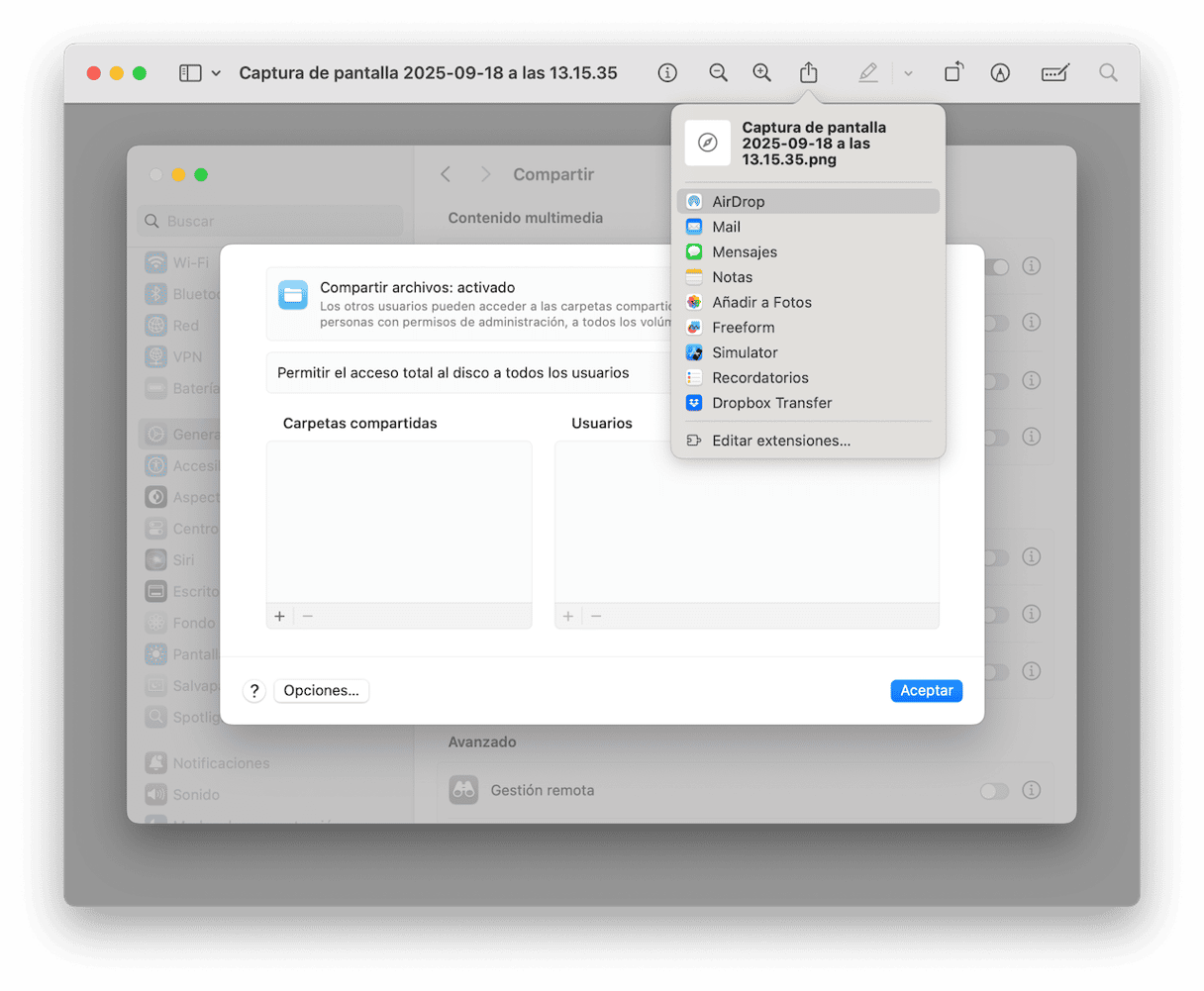
- En el otro Mac, haz clic en Aceptar cuando aparezca la notificación de AirDrop.
AirDrop también te permite compartir contraseñas y claves de acceso. Simplemente agrega la persona con la que quieres compartirlo como contacto, indicando su dirección de correo electrónico de iCloud, y luego envía la contraseña en la app Contraseñas.
¿Qué pasa si mis Macs no se sincronizan?
Si dos o más Macs no se sincronizan de forma correcta, es posible que uno de los dispositivos tenga un sistema operativo antiguo, lo cual hace que la conexión no sea compatible o no sea segura.
Así es cómo puedes solucionar este problema:
- Actualiza macOS: ve a Ajustes del Sistema > General > Actualización de software para instalar cualquier actualización que haya disponible.
- Revisa la conexión de red: asegúrate de que ambos Mac estén conectados a una red estable. Las conexiones inestables pueden hacer que el proceso de sincronización se interrumpa.
- Reinicia tus ordenadores: ve al menú Apple y haz clic en Reiniciar para reiniciar ambos Mac. Esto puede resolver cualquier error intermitente.
- Revisa los ajustes de seguridad: ve a Ajustes del Sistema > Red y desactiva el Firewall temporalmente para ver si está interfiriendo con la sincronización.
- Actualiza tus apps: los desarrolladores suelen lanzar parches para solucionar los problemas, incluyendo los de la compatibilidad, por lo que es esencial que tengas tus apps siempre actualizadas. Puedes actualizar todas tus apps de una vez usando CleanMyMac — ve al módulo Aplicaciones > Analizar > Actualizar.
Es posible que tu Mac necesite un reinicio después de que todas las actualizaciones se instalen. Después de reiniciar, la sincronización con otro ordenador, ya sea usando iCloud, Compartir archivos, Asistente de Migración o AirDrop, debería de funcionar sin problemas.






